Einer unserer Leser wollte wissen, ob es irgendwie möglich ist, das App Store-Land ohne Kreditkarte zu ändern. Schauen wir uns also die Schritte an.

Ändern Sie das App Store-Land ohne Kreditkarte
Früher war es möglich, zwischen App Stores zu wechseln, indem Sie einfach ein anderes Land auf dem Apple ID-Einstellungsbildschirm auswählen.
Diese Option ist jedoch nicht mehr verfügbar und Sie werden aufgefordert, Zahlungsinformationen einzugeben, um zu einem anderen App Store zu wechseln.
Selbst wenn Sie Ihre aktuellen Kreditkarteninformationen eingeben, erhalten Sie wahrscheinlich eine Fehlermeldung, dass Ihre Kreditkarte für diese Region nicht gültig ist.
Derzeit besteht die einzige Möglichkeit, das Land oder die Region des App Store ohne Kreditkarte zu ändern, darin, auf Ihrem iPhone zu einer neuen Apple ID zu wechseln und von dort aus zu wechseln.
App Store-Land ohne Kreditkarte ändern
Das Ändern des App Store-Landes ohne Eingabe Ihrer Kreditkartendaten umfasst die folgenden drei Schritte.
- Abmelden von der aktuellen Apple ID
- Neue Apple ID erstellen
- Anmelden bei neuer Apple ID
Abmelden von der aktuellen Apple ID
Führen Sie die folgenden Schritte aus, um sich von Ihrer aktuellen Apple ID auf dem iPhone abzumelden.
1. Öffnen Sie Einstellungen > Tippen Sie auf Ihre Apple ID

2. Scrollen Sie auf dem Apple ID-Bildschirm nach unten und tippen Sie auf Abmelden.

3. Tippen Sie im Popup-Fenster zur Bestätigung auf die Option Abmelden.
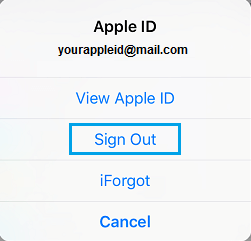
Nach dem Abmelden von der Apple ID müssen Sie im nächsten Schritt eine neue Apple ID erstellen
Neue Apple ID erstellen
Um eine neue Apple ID zu erstellen, benötigen Sie eine andere E-Mail-Adresse, die in keiner Weise mit Apple verknüpft ist (aktuelle oder frühere Apple IDs).
1. Gehen Sie zu Einstellungen > Tippen Sie auf Bei Ihrem iPhone anmelden Link.

2. Tippen Sie im nächsten Bildschirm auf den Link Keine Apple-ID haben oder vergessen.
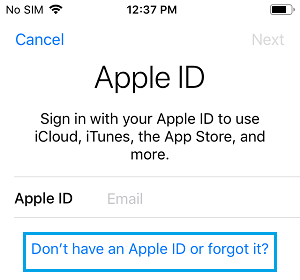
3. Tippen Sie im Popup auf Apple ID erstellen Option.
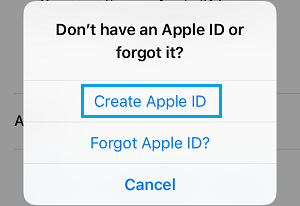
4. Wählen Sie in den nächsten beiden Bildschirmen Ihren Geburtstag aus, geben Sie Vorname und Nachname ein und tippen Sie auf Weiter.
5. Wählen Sie im nächsten Bildschirm die Option Aktuelle E-Mail-Adresse verwenden.
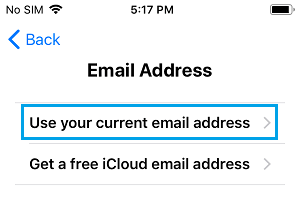
6. Geben Sie im nächsten Bildschirm Ihre E-Mail-Adresse und Ihr achtstelliges Passwort ein, wählen Sie Ihr neues Land aus, stimmen Sie den Allgemeinen Geschäftsbedingungen zu und tippen Sie auf Weiter.
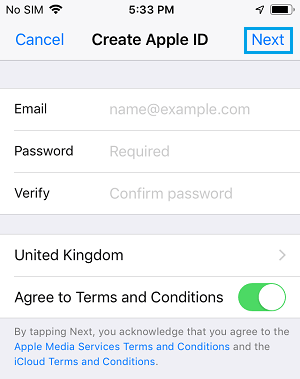
Sie erhalten jetzt eine Bestätigungs-E-Mail von Apple. Melden Sie sich bei Ihrem E-Mail-Konto an und bestätigen Sie Ihre Apple ID-E-Mail-Adresse.
Melden Sie sich bei der neuen Apple ID an
1. Gehe zu Einstellungen > Tippen Sie auf Bei Ihrem iPhone anmelden Link

2. Melden Sie sich bei Ihrem iPhone an, indem Sie Ihre neue Apple ID und Ihr Passwort eingeben.
3. Sobald Sie sich angemeldet haben, werden Sie in einem Popup aufgefordert, Ihre Apple ID zu überprüfen, da sie noch nie im App Store verwendet wurde. Tippen Sie auf die Option Überprüfen.
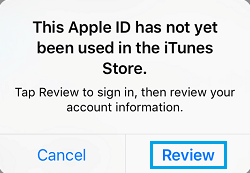
4. Stellen Sie im nächsten Bildschirm sicher, dass das gewünschte Land ausgewählt ist, und tippen Sie auf Weiter
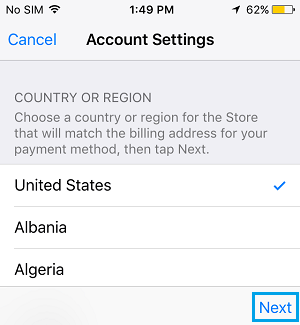
5. Tippen Sie auf der Seite Allgemeine Geschäftsbedingungen auf Zustimmen > Tippen Sie im Popup erneut auf Zustimmen, um zu bestätigen, dass Sie den Allgemeinen Geschäftsbedingungen von Apple zustimmen.
6. Wählen Sie im nächsten Bildschirm Zahlungsinformationen als Keine aus, geben Sie Ihren Namen, Ihre Lieferadresse und Ihre Telefonnummer ein und tippen Sie auf Weiter.

Hinweis: Sie können Ihre aktuelle Telefonnummer eingeben, aber die Lieferadresse muss eine Adresse aus dem von Ihnen ausgewählten Land sein.
7. Tippen Sie auf Fertig, um die Änderungen zu speichern.
Ab sofort können Sie zwischen den beiden App Stores wechseln, indem Sie sich einfach von Ihrer aktuellen Apple ID abmelden und sich dann bei Ihrer neuen Apple ID anmelden, die dem App Store Ihres ausgewählten Landes zugeordnet ist.
- So ändern Sie die mit Ihrer Apple ID verknüpfte E-Mail-Adresse
- So stellen Sie gelöschte Fotos vom iPhone oder iPad wieder her